媲美微PE51NB专门网PE制作教程及天翼+度盘链
详情
1.媲美微PE——51NB专门网PE制作教程及天翼+度盘链搬运自专门网前言:山猫ventoy制作的系统启动盘的PE里 主要在用两个PE 一个是微PE 一个就是51NB的PE 两者相辅相成 各显其能微PE主要是体积小巧 纯净且兼容性不错而51NB的PE因为体积较大 故能装入更多的软件 实现更多的功能 制作教程:1、将 PE ISO 镜像文件复制到优启通的HPE文件夹里;2、插上U盘,备份数据,然后打开优启通。
2.等它检测完成之后,点击右上角的箭头,选择U盘模式。
3.3、选择U盘设备,UD区默认设置就行,EFI区默认 1.5 GB,可以按需加大数值;数据分区建议选择exFAT,不推荐NTFS。
4. 然后点全新制作开始安装。
5.解释下:优启通会将你的U盘制作成3个分区,即:启动分区 + PE分区 + 正常U盘分区,下面会继续说明如果你的 PC OS 为 Windows 10 Version 1703或以上版本,请执行第4和5步骤,否则请忽略。
6.4、格式化 1.5GB的PE分区和磁盘分区。
7.其中,PE分区请格式化成 FAT 32,剩下的正常磁盘分区格式化为exFAT。
8.5、将 PE ISO 镜像文件用虚拟镜像软件打开,将所有文件复制到 1.5GB的 PE分区。
9.PE制作正式完成。
10.U盘剩下的空间独立成区,可以随意使用。
11.免费高速下载 天翼云盘 极速安全 家庭云网盘文件备份资源分享(pnb2) 51NB定制PE 免费高速下载 天翼云盘 极速安全 家庭云网盘文件备份资源分享(山猫供)补一个度盘链 网页链接 提取码:84mi
媲美微PE51NB专门网PE制作教程及天翼+度盘链
版权声明:如发现本站有涉嫌抄袭的内容请联系客服!




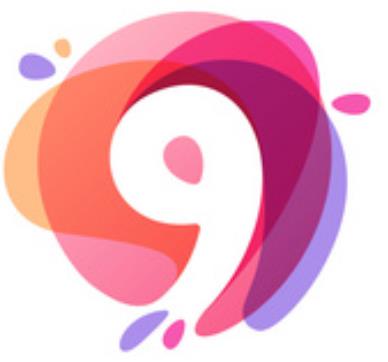
推荐 : #tag #tag #tag
车险必买的4个险种是什么?
股票解禁后的一般走势(股票解禁之后对股票的走势会有什么影响)